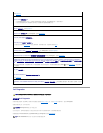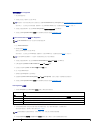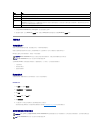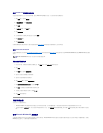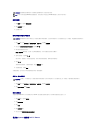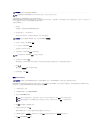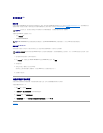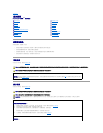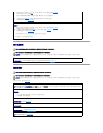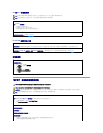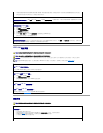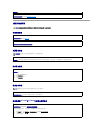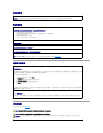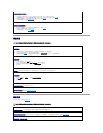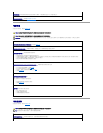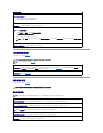插卡風扇問題
磁碟機問題
在您完成以下檢查後,請填寫診斷核對清單。
1. 關閉電腦和裝置,從電源插座上拔下電源線,等待 10 至 20 秒鐘,然後卸下機箱蓋 (請參閱卸下機箱蓋)。
2. 卸下所有插卡 (圖形卡除外)。請參閱插卡。
如果您的主硬碟機連接至磁碟機控制卡而非某個主機板 IDE 連接器,請勿卸下磁碟機控制卡。
3. 合上機箱蓋 (請參閱裝回機箱蓋),將電腦和裝置重新連接至電源插座,然後將它們開啟。
4. 執行 Dell 診斷程式。請參閱 Dell Diagnostics。
測試插卡 —
1. 關閉電腦和裝置,從電源插座上拔下電源線,等待 10 至 20 秒鐘,然後卸下機箱蓋 (請參閱卸下機箱蓋)。
2. 重新安裝您先前卸下的一個插卡。請參閱插卡。
3. 合上機箱蓋,將電腦和裝置重新連接至電源插座,然後將它們開啟 (請參閱裝回機箱蓋)。
4. 執行 Dell 診斷程式。請參閱 Dell Diagnostics。
如果任何測試程式失敗,則表示您剛才重新安裝的插卡有故障,需要更換。
5. 重複此程序,直至您重新安裝完所有插卡。
警示:在您開始執行本章節中的任何程序之前,請遵循《產品資訊指南》中的安全指示。
警示:為防止觸電,在打開機箱蓋之前,請務必從電源插座中拔下電腦電源線。
注意事項:為防止靜電損壞電腦內部元件,在觸摸電腦的任何電子元件之前,請先導去您身上的靜電。您可以觸摸電腦未上漆的金屬表面,以導去身上的靜電。
檢查纜線連接狀況 — 確定插卡風扇纜線與主機板上的插卡風扇連接器穩固地連接 (請參閱主機板元件)。
警示:開始執行本章節的任何程序之前,請遵循《產品資訊指南》中的安全指示。
警示:為防止觸電,在打開機箱蓋之前,請務必從電源插座中拔下電腦電源線。
注意事項:為防止靜電損壞電腦內部元件,在觸摸電腦的任何電子元件之前,請先導去您身上的靜電。您可以觸摸電腦未上漆的金屬表面,以導去身上的靜電。
確定 Microsoft® Windows® 可識別磁碟機 — 單按開始按鈕,然後單按我的電腦。如果未列出軟式磁碟機、CD 光碟機或 DVD 光碟機,請使用防毒軟體來執行徹底
掃描,以檢查並移除病毒。病毒有時會導致 Windows 無法識別磁碟機。
測試磁碟機 —
l 插入另一張軟式磁碟、CD 或 DVD,以排除原來一張有故障的可能性。
l 插入開機媒體,然後重新啟動電腦。
清潔磁碟機或磁碟 — 請參閱清潔您的電腦。
檢查纜線連接狀況
檢查軟體和硬體衝突 — 請參閱軟體和硬體不相容問題。
執行 Dell Diagnostics — 請參閱 Dell Diagnostics。